아이폰 유저라면 단축어 기능으로 일상 속 편리함을 누릴 수 있다는 사실, 알고 계셨나요?
📲 저는 아이폰을 6s부터 사용해오면서 현재는 13 Pro Max를 사용하고 있습니다.
단축어 기능이 처음 생겼을 때부터 지금까지 정말 다양한 단축어를 만들어 사용해왔어요.
예를 들어, 회사에 출근하면 자동으로 와이파이가 연결되도록 설정하거나, 업무 시간 동안 효율성을 높이기 위해 알람을 설정하는 단축어도 사용해보고. 사진 포토 파일을 병합하거나 이미지 형식을 변환하는 단축어도 만들어봤고, 한때는 유튜브 PIP 모드로 영상을 보는 데 단축어를 활용하기도 했죠.
이렇게 직접 경험하면서 얻은 팁들을 오늘 간단하게 소개하고 공유해볼게요!
오늘은 아이폰 단축어 설정 방법부터 추천 팁, 꾸미기 아이디어까지 한 번에 알려드릴게요. 📱✨
1. 아이폰 단축어란? 🧐


아이폰의 **단축어(Shortcuts)**는 자주 사용하는 기능이나 작업을 빠르게 수행할 수 있도록 설정하는 자동화 도구입니다. 예를 들어, 한 번의 터치로 "출근길 음악 재생 + 날씨 확인"이 가능하답니다. ⏱️
2. 아이폰 단축어 설정하기 (기초부터 시작!) ⚙️🛠️

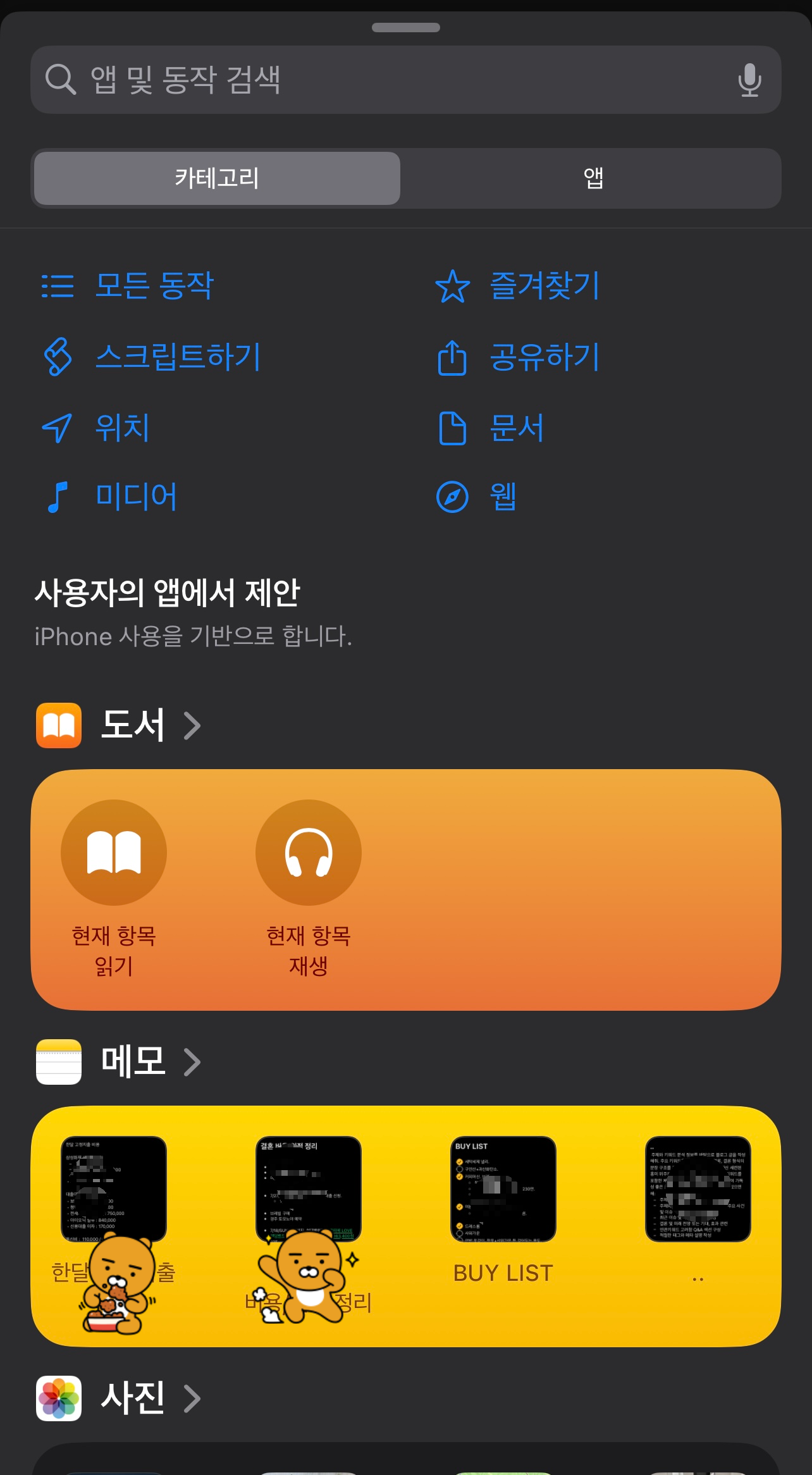

Step 1: 단축어 앱 실행
- 아이폰에 기본 설치된 "단축어" 앱을 실행하세요.
- 하단의 [+] 버튼을 눌러 새 단축어를 만들어볼까요?
Step 2: 작업 추가
- 원하는 동작(예: 앱 열기, 메시지 보내기 등)을 추가합니다.
- 예를 들어, "유튜브 뮤직" 재생을 설정하려면 [앱 열기] → [유튜브 뮤직]을 선택하세요. 🎵
Step 3: 홈 화면에 추가
- 단축어 이름과 아이콘을 꾸며줍니다.
- 설정 후 "홈 화면에 추가"를 선택하면 완성! 🎉
3. 아이폰 단축어 추천 📌✨
일상에서 유용한 단축어


- 알람 단축어 ⏰: 원하는 시간대에 자동으로 알람이 울리도록 설정하는 단축어예요. 매일 아침 일정한 시간에 알람을 맞춰 놓으면 편리하겠죠?
- 만드는 법: 단축어 앱에서 [+] 버튼을 눌러 '알람 설정'을 선택하고 원하는 시간을 지정해 보세요. 생각보다 간단해요!
- 유튜브 뮤직 바로가기 🎧: 앱을 열지 않고도 곧바로 음악을 재생할 수 있는 단축어입니다. 언제 어디서나 음악을 쉽게 즐기고 싶다면 이 단축어가 딱이죠!
- 만드는 법: '앱 열기' 동작을 추가하고 유튜브 뮤직을 선택한 후 홈 화면에 추가하세요. 음악이 듣고 싶을 때 바로 사용할 수 있어 정말 편리해요!
- 카메라 무음 설정 📸: 사진 찍을 때 불필요한 셔터 소리를 제거해 깔끔하게 찍을 수 있는 단축어예요. 조용한 곳에서 사진을 찍을 때 유용하답니다!
- 만드는 법: 단축어 앱에서 '시스템 설정'을 선택하고, '소리' 항목에서 무음 모드를 켜주세요. 이 간단한 설정으로 방해받지 않고 사진을 찍어보세요!\
업무 효율성을 높이는 단축어
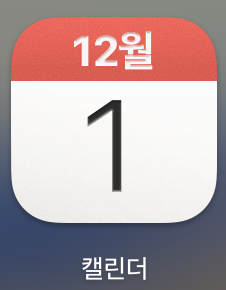
- 일정 자동화 📅: 특정 시간에 캘린더를 열어 하루 일정을 자동으로 확인하게 해주는 단축어예요. 아침마다 하루 일정을 확인하는 습관이 있다면 정말 유용하겠죠?
- 만드는 법: '캘린더 열기' 동작을 추가하고 원하는 시간을 자동화 조건으로 설정해 보세요. 아침 일정을 체크하는 것이 이렇게 쉬울 수 있다니 놀라울 거예요!
- 메일 발송 📧: 미리 설정한 내용을 빠르게 전송할 수 있는 단축어입니다. 업무 효율성을 높이는 데 큰 도움이 되죠!
- 만드는 법: '이메일 보내기' 동작을 선택하고 받는 사람과 내용을 미리 작성해 두세요. 바쁜 시간에도 중요한 메일을 놓치지 않게 도와줄 거예요!\
기타 추천 단축어
- 타이머 바로 설정하기 ⏱️: 매일 요리나 운동 중에 자주 사용하는 타이머를 손쉽게 설정할 수 있는 단축어예요. Siri를 통해 "5분 타이머 설정"이라고 말하거나 버튼 하나만 누르면 타이머가 바로 작동하니 편리하답니다!
- 만드는 법: 단축어 앱에서 '타이머 시작' 동작을 추가하고 원하는 시간을 설정한 후 홈 화면에 추가해 보세요.
- GPT와 연계한 질문 단축어 🤖: Siri를 통해 간단한 질문을 하고, GPT 앱을 사용하여 답변을 얻는 단축어입니다. Siri에게 질문하면 GPT 앱이 실행되어 답변을 제공하니 정말 편리해요!
- 만드는 법: '앱 열기' 동작을 추가하고 GPT 관련 앱(GPT-3 또는 GPT 기반 앱)을 선택한 후 홈 화면에 추가해 보세요. 이렇게 설정해 두면 궁금한 점이 있을 때 Siri로 질문하고 빠르게 답변을 받을 수 있어요. 😊
4. 단축어 꾸미기로 나만의 개성 더하기 🎨
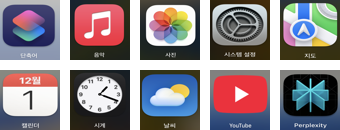
아이폰 단축어는 아이콘과 이름을 바꿔 꾸밀 수 있어요. 다양한 색상과 이미지를 활용해 단축어를 꾸며보세요!
- 방법: 단축어 설정 → [아이콘 편집] → 다양한 색상과 이미지로 꾸미기!
- 인기 있는 아이콘 디자인 앱 추천: [Canva], [Adobe Express].
5. 단축어 삭제 및 관리하기 🗑️
단축어 삭제 방법
- 단축어 앱 실행 후, 삭제하려는 단축어를 길게 누릅니다.
- [삭제]를 선택하면 끝! 🗑️
관리 팁
- 자주 사용하는 단축어만 남기고, 사용 빈도가 낮은 건 정리하세요. 🗂️
- 모음집을 만들어 상황별로 활용하기에도 좋아요.

6. 단축어 자동화로 더 똑똑하게! 🤖🌺
자동화는 단축어의 꽃입니다! 🌺
- 활용 예시:
- 특정 위치에 도착하면 "집 도착 알림" 자동 발송.
- 매일 아침 7시에 "뉴스 앱 실행 + 아침 음악 재생".
자동화 설정은 단축어 앱의 [자동화] 탭에서 손쉽게 가능합니다.

결론: 단축어로 아이폰을 더 스마트하게! 🔄
아이폰 단축어는 단순한 기능부터 복잡한 자동화까지 다양한 활용이 가능합니다. 예를 들어, 출퇴근 시간에 맞춰 자동으로 음악을 재생하고 메시지를 보내는 단축어를 설정하면 복잡하지만 굉장히 유용한 기능을 손쉽게 사용할 수 있답니다.
또한, 다중 작업 자동화를 통해 여러 작업을 순차적으로 실행하는 것도 가능합니다. 이런 단축어는 설정이 조금 까다로울 수 있지만, 한 번 만들어두면 일상적인 작업을 훨씬 간편하게 처리할 수 있어요. 🌟
아이폰 단축어는 설정부터 활용, 꾸미기까지 무궁무진한 가능성을 열어줍니다. 오늘 알려드린 꿀팁을 활용해 나만의 단축어를 만들어보세요! 작은 변화로도 당신의 일상이 더욱 편리하고 즐거워질 거예요. 🌟
독자 여러분도 이 글을 참고해 단축어로 일상의 편리함을 한 단계 업그레이드해 보세요! 😊
'Developer' 카테고리의 다른 글
| 썬더볼트 단자란? 초보자도 이해하는 초고속 연결 가이드 (6) | 2024.12.18 |
|---|---|
| 애플의 새로운 'ThunderMittens' AI 대장? (3) | 2024.12.01 |
| M4 MAC 초기 설정과 팁! 어렵지 않아 (0) | 2024.11.27 |
| 📱 iPhone 17 Air: 애플의 최신 혁신 (0) | 2024.11.27 |
| 맥미니 M4 추천 모니터:4K60Hz 이상 (0) | 2024.11.25 |



